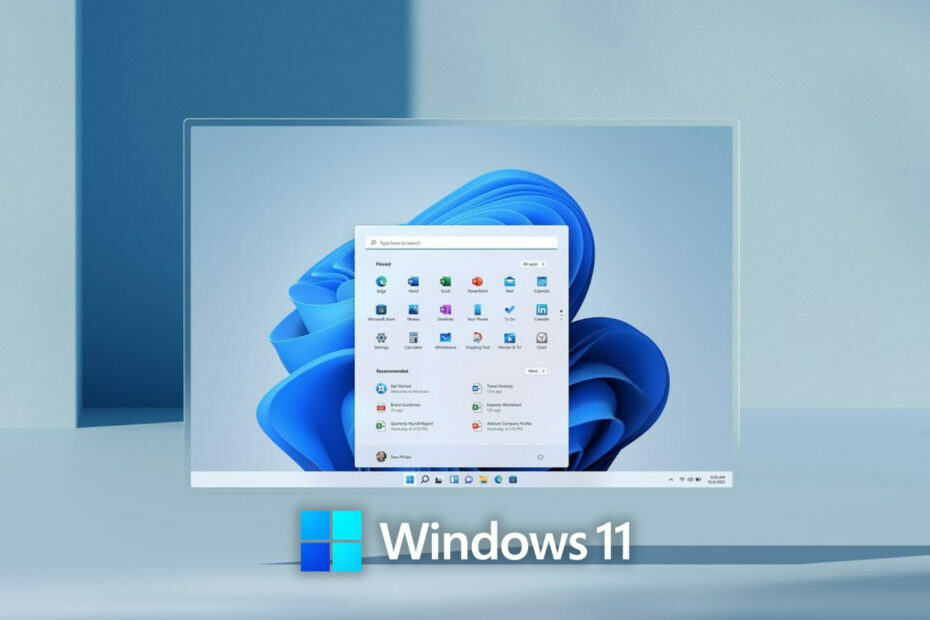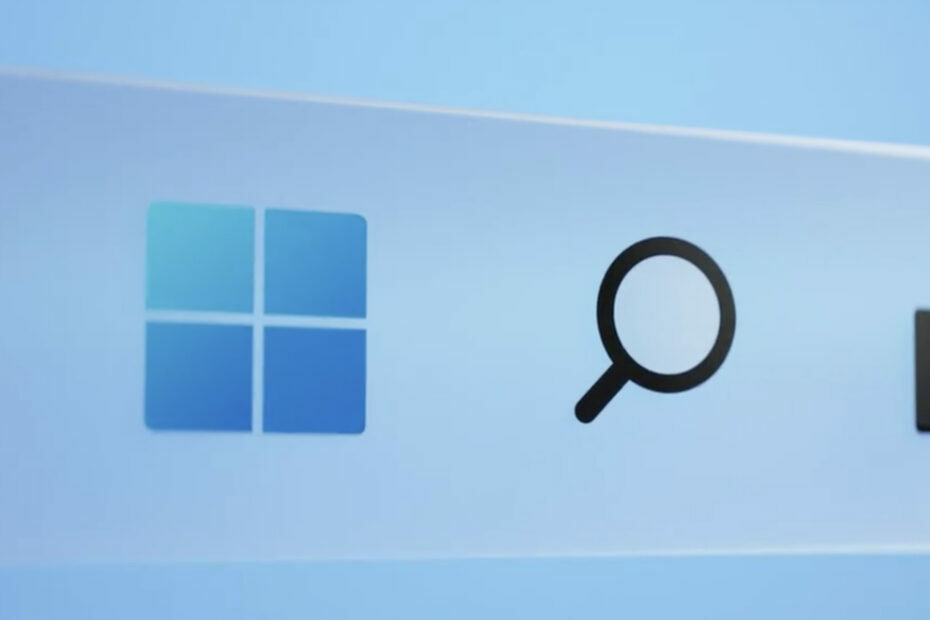ეს პროგრამა გამოასწორებს კომპიუტერის ჩვეულებრივ შეცდომებს, დაგიცავთ ფაილების დაკარგვისგან, მავნე პროგრამებისგან, აპარატურის უკმარისობისგან და მაქსიმალურად შესრულდება თქვენი კომპიუტერი შეასწორეთ კომპიუტერის პრობლემები და ამოიღეთ ვირუსები ახლა 3 მარტივ ეტაპზე:
- ჩამოტვირთეთ Restoro PC Repair Tool რომელსაც გააჩნია დაპატენტებული ტექნოლოგიები (პატენტი ხელმისაწვდომია) აქ).
- დააჭირეთ დაიწყეთ სკანირება Windows– ის პრობლემების მოსაძებნად, რომლებიც შეიძლება კომპიუტერის პრობლემებს იწვევს.
- დააჭირეთ შეკეთება ყველა თქვენი კომპიუტერის უსაფრთხოებასა და მუშაობაზე გავლენის მოსაგვარებლად
- Restoro გადმოწერილია 0 მკითხველი ამ თვეში.
ამ დღეებში, კონფიდენციალურობა ერთ-ერთი ყველაზე სალაპარაკო თემაა და Microsoft- ს სურს დარწმუნდეს, რომ ის ასიამოვნებს Windows 8.1 და Windows 10 მომხმარებლებს მის მიერ შემოთავაზებული პარამეტრებით. აქ მოცემულია პარამეტრები, რომლებიც საშუალებას გაძლევთ გააკონტროლოთ თქვენი კონფიდენციალურობა Windows 8.1-ზე
თქვენ ალბათ შენიშნეთ, რომ ისევე, როგორც სხვა მობილურ პლატფორმებზე, როგორიცაა iOS ან Android, აპები, რომლებსაც ინსტალაციას უწევთ Windows Store– დან თქვენს Windows– მდე
Მნიშვნელოვანი ჩანაწერი: Windows 10-ის მომხმარებლებისთვის Windows 10-ის საძიებო ზოლში აკრიფეთ "კონფიდენციალურობის პარამეტრები" თქვენი დესკტოპის ქვედა მარცხენა მხარეს და მიიღებთ მენიუს იგივე ვარიანტებს, როგორც Windows 8.1-ში.
ასევე წაიკითხეთ: Microsoft იღებს BigBrotherAward 2018-ს მომხმარებლის კონფიდენციალურობის შელახვისთვის
თუ თქვენი გზა უკვე იცით Windows 8 და Windows 8.1 –ზე, მაშინ შეგიძლიათ იცოდეთ, თუ როგორ უნდა გამოიყენოთ წვდომა კომპიუტერის პარამეტრებზე. იქიდან, თქვენ მხოლოდ აირჩიეთ კონფიდენციალურობის ვარიანტი. აქ მოცემულია დეტალური სახელმძღვანელო მათთვის, ვინც კონცეფციის ახალი შემსწავლელია.
1. დააჭირეთ Windows logo + W ღილაკს, რომ გახსნათ ძიების ფუნქცია ან გახსენით შარმების ზოლი მაუსის გადაადგილებით ან თითის გადაფურცვლაზე ზედა მარჯვენა კუთხეში.

2. ძებნა ზოლში ჩაწერეთპერსონალური კომპიუტერის პარამეტრები‘და შემდეგ დააჭირეთ ან შეეხეთ მას.

3. არჩევაკონფიდენციალურობაThe მენიუდან.

4. Theგენერალი‘ქვეპუნქტი, შეგიძლიათ შეცვალოთ შემდეგი:
- აპის წვდომა თქვენს სახელზე, სურათზე და ანგარიშის სხვა ინფორმაციაზე
- აპებს შეუძლიათ თქვენს სარეკლამო ID– ზე წვდომა, შეგიძლიათ მისი გამორთვა მისი გადატვირთვისთვის
- SmartScreen ფილტრი ვებ შინაარსისთვის, რომელსაც აპები იყენებენ
- ტექსტური შემოთავაზებები
- ვებსაიტები გთავაზობთ ადგილობრივ შესაბამის შინაარსს, ენათა სიაში შესვლით
5. Theადგილმდებარეობა‘ქვეპუნქტი, შეგიძლიათ დაუშვათ Windows- მა და პროგრამებმა გამოიყენონ თქვენი მდებარეობა. თუ არ გიყვართ გარკვეული აპლიკაციების თქვენი მდებარეობის გამოყენება, ამის ხელით გამორთვა შეგიძლიათ.

6. TheᲕებკამერა‘ქვეთავში, შეგიძლიათ გააკეთოთ იგივე, რაც მდებარეობაში, რაც ნიშნავს, რომ შეგიძლიათ გათიშოთ გარკვეული აპლიკაციების და Windows- ის წვდომა. შეარჩიეთ მხოლოდ ის აპები, რომლებიც იცით, რომ მათი გამოყენება ნამდვილად უსაფრთხოა.

7. Theმიკროფონიქვე-მენიუ, თქვენ უკვე იცით, რისი გაკეთება შეგიძლიათ წინა პარამეტრებიდან. ისევ გამორთეთ აპები, რომლებსაც არ ენდობით.

ასევე არსებობს "სხვა მოწყობილობების" ქვეპუნქტი, სადაც ალბათ ნახავთ სხვა მოწყობილობებს, მაგალითად, კალამს ან სხვა გარე მოწყობილობებს.
კონფიდენციალურობის პარამეტრების უსაფრთხოების საკითხები Windows 10-ში?
2018 წლის მაისში ჩვენ დავწერეთ კონფიდენციალურობის ახალი პარამეტრები რომ მოუტანს Windows 10 აპრილის განახლებას. მათ გააკრიტიკეს ინფორმაციის შეგროვების გამო და ბევრ მომხმარებელს არ უხარია ამის გამო. ზოგიერთმა მათგანმა აღნიშნა, რომ კონფიდენციალურობის პარამეტრები გაქრა Windows 10-ში.
მაგრამ ყველაზე განხილული პრობლემა იყო პარამეტრების შეცვლის შეუძლებლობა მონაცემთა შეგროვების პროცესის. ამ პრობლემამ შეშფოთება გამოიწვია თუნდაც პოლიტიკურ დონეზე. თუ კვლავ ფიქრობთ, რომ თქვენი პირადი ინფორმაცია სრულად არის დაცული, ამის მტკიცებულებაა Windows 10 უგულებელყოფს მომხმარებლის პარამეტრებს.
ასევე წაიკითხეთ: გამორთეთ ქრონოლოგია Windows 10 აპრილის განახლებაში თქვენი კონფიდენციალურობის დასაცავად
 კიდევ გაქვთ პრობლემები?შეასწორეთ ისინი ამ ინსტრუმენტის საშუალებით:
კიდევ გაქვთ პრობლემები?შეასწორეთ ისინი ამ ინსტრუმენტის საშუალებით:
- ჩამოტვირთეთ ეს PC სარემონტო ინსტრუმენტი TrustPilot.com– ზე შესანიშნავია (ჩამოტვირთვა იწყება ამ გვერდზე).
- დააჭირეთ დაიწყეთ სკანირება Windows– ის პრობლემების მოსაძებნად, რომლებიც შეიძლება კომპიუტერის პრობლემებს იწვევს.
- დააჭირეთ შეკეთება ყველა დაპატენტებულ ტექნოლოგიებთან დაკავშირებული პრობლემების გადასაჭრელად (ექსკლუზიური ფასდაკლება ჩვენი მკითხველისთვის).
Restoro გადმოწერილია 0 მკითხველი ამ თვეში.